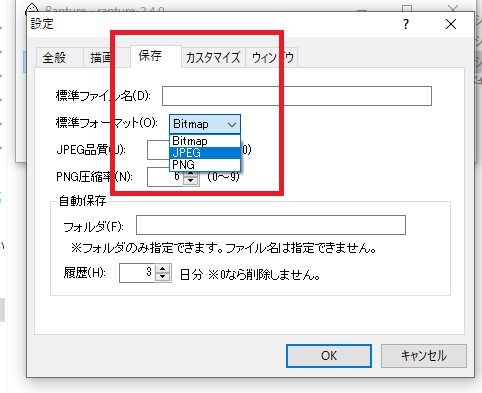無料のキャプチャソフト Rapture(ラプチャー)のインストール方法と使い方
画像キャプチャするには無料のソフトをPCにインストールすると作業が早くなります。
Rapture(ラプチャー)というフリーソフトがおすすめです。
ここから無料でダウンロード出来ます。
↓ ↓ ↓
ダウンロード⇒解凍するとRaptureのフォルダーが開きます。
おにぎりのアイコンをクリックすると起動します。
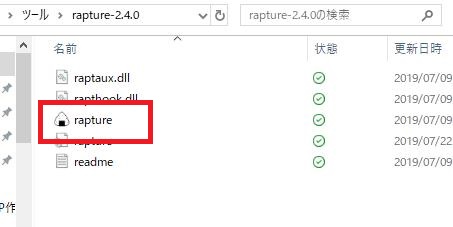
起動すると『おにぎりのアイコン』と『+』が出現しますので、キャプチャしたい部分を左クリックしたままで選択します。
クリックを離すと選択した部分が切り取れますので、
画像の上で右クリック⇒ファイル⇒保存と進み
ファイルに自分のわかりやすい名前を付けて保存します。
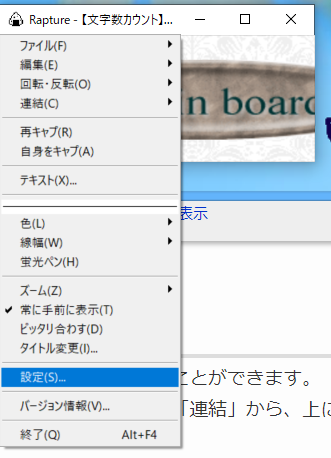
■初期設定
画像を保存するとき、拡張子がデフォルトでbmpになっていますので、jpegまたはpngに変更しておきましょう。
Googleドキュメントを使う場合、bmpのままですと画像をアップ出来ません。
上記の手順で適当にキャプチャします。
右クリックすると設定があります。
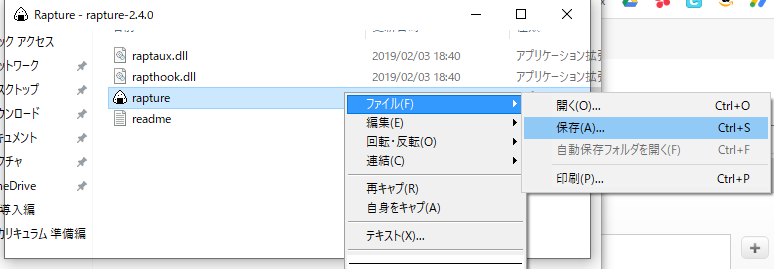
保存タブの標準フォーマットでjpegを選択してOKします。